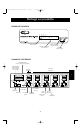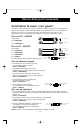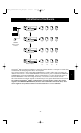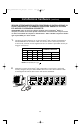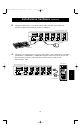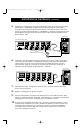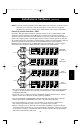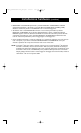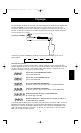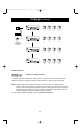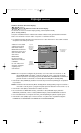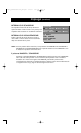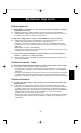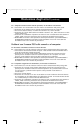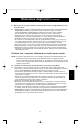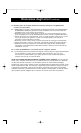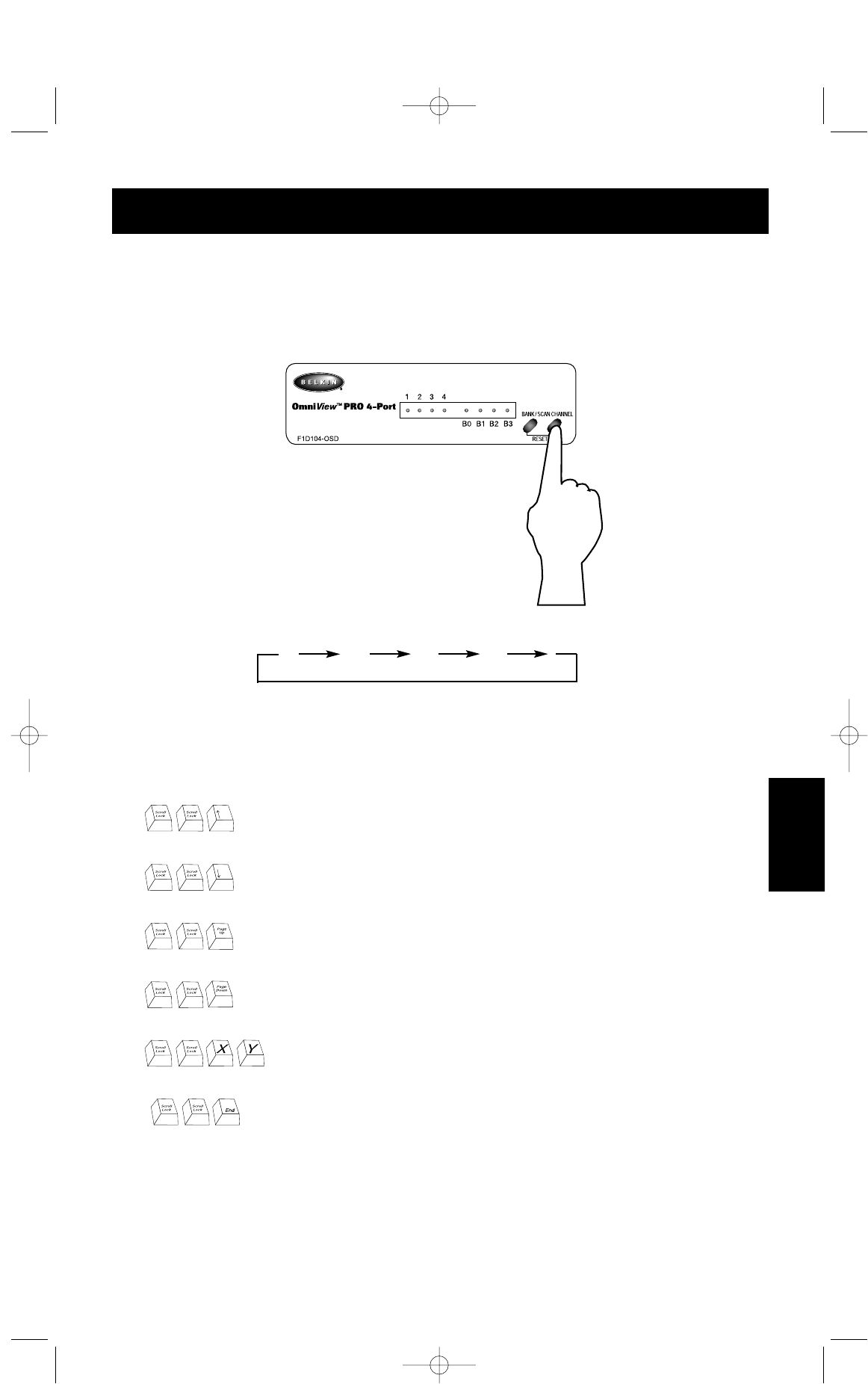
Impiego
Comandi sulla tastiera:
E’ anche possibile comandare all’OmniView
™
PRO di cambiare le porte attraverso delle
semplici sequenze di tasti. Per inviare il comando all’OmniView
™
PRO è necessario premere
per due volte entro 2 secondi il tasto BLOC SCOR. Viene lanciato un segnale sonoro di
conferma. Di seguito sono riportati i diversi comandi.
Passare alla porta PRECEDENTE ATTIVA
(nella stessa BANCATA)
Passare alla porta PROSSIMA ATTIVA
(nella stessa BANCATA)
Passare alla BANCATA PRECEDENTE
(di default, seleziona la prima porta attiva in quella BANCATA)
Passare alla BANCATA SUCCESSIVA
(di default, seleziona la prima porta attiva in quella BANCATA)
Passa direttamente alla porta Y sulla BANCATA X
(X = {0 to 3} g = {1 to 4})
Reimposta OmniView
™
PRO per rilevare il mouse, la tastiera o
un'altra unità slave "perduta".
E’ possibile passare direttamente a qualsiasi porta indicando a OmniView
™
PRO i numeri di
BANCATA o di PORTA. Ad esempio, premendo [BLOC SCOR] [BLOC SCOR] [2] [2] viene
selezionato il computer su PORTA 2 dell’OmniView
™
PRO impostato su BANCATA 2. Nel
grafico di seguito riportato, ovvero PC n. 10. Quindi, se si dispone di un solo OmniView
™
PRO, il primo tasto (X) deve essere 0.
La selezione del computer da utilizzare può essere effettuata o dall’On-Screen Display, dal
pulsante CHANNEL, o dai comandi della tastiera. Si potrà notare che una volta che
OmniView
™
PRO passa ad un altro computer, il mouse diviene inoperativo per circa 1-2
secondi. Si tratta di un’operazione normale che garantisce che venga stabilita una giusta
sincronizzazione con il mouse.
Il pulsante CHANNEL:
Premendo il pulsante CHANNEL è possibile scorrere attraverso tutte le porte, anche
quelle inattive.
1234
85
It
P72895_F1D104iOSD-univ_man.qxd 7/16/01 6:37 PM Page 85